Como corrigir CMOS corrompido (guia passo a passo)
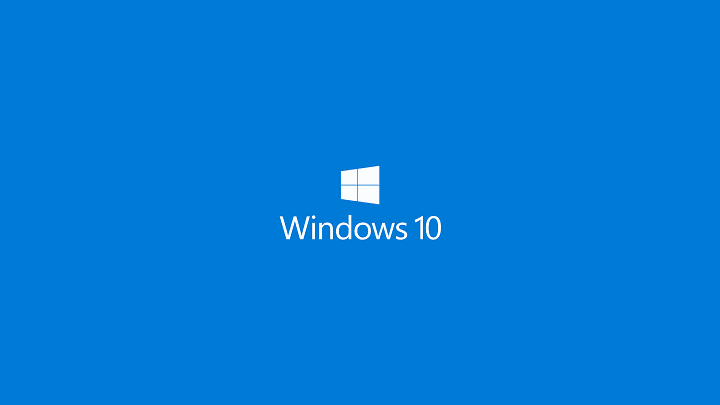
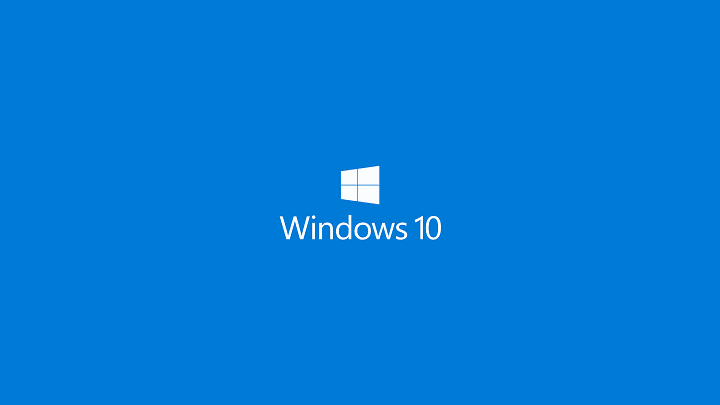
A corrupção do CMOS é um problema relativamente comum. Na prática, indica com frequência uma falha na placa-mãe, mas isso não é uma regra absoluta. O BIOS/UEFI pode estar com defeito, ou a bateria CMOS pode estar falhando. A vida útil estimada de uma bateria CR2032 instalada em placa-mãe costuma ficar em torno de 3 anos, portanto não é surpreendente que ela cause problemas.
Abaixo seguem passos testados e organizados para tentar recuperar um CMOS corrompido. Faça cada etapa com cuidado e tente reiniciar o computador entre as ações. Conte-nos nos comentários se alguma solução funcionou para você.
Escopo e variantes de intenção
- Intenção principal: como corrigir CMOS corrompido
- Variantes relacionadas: reset BIOS, atualizar/flashar BIOS, trocar bateria CMOS, diagnóstico de placa-mãe, problemas de inicialização no Windows
1. Reset do BIOS para valores de fábrica
O primeiro passo ao ver erros relacionados ao BIOS, como falha na verificação de ID do BIOS ou mensagens de checksum do CMOS, é restaurar as configurações padrão. Se o problema for hardware, isso pode não resolver, mas é um diagnóstico rápido e seguro.
Em computadores com Windows 10 a 11, o Fast Startup pode pular a tela inicial e impedir o acesso direto ao menu do BIOS. Siga estes passos para reiniciar em configurações UEFI:
- Pressione a tecla Windows + I para abrir Configurações.
- Selecione Atualização e segurança.
- Escolha Recuperação no painel esquerdo.
- Em Inicialização avançada, clique em Reiniciar agora.
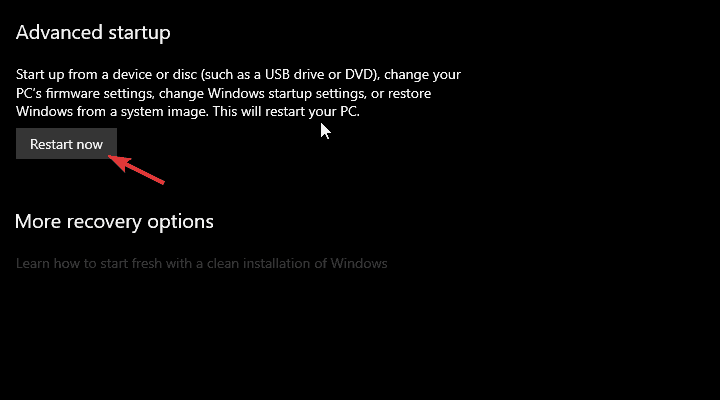
- Selecione Solução de problemas.
- Escolha Opções avançadas.
- Se disponível, selecione Configurações de firmware UEFI e clique em Reiniciar.
- No menu do BIOS/UEFI, procure a opção para restaurar padrões ou Load Setup Defaults. Salve e reinicie.
Importante: restaurar padrões remove overclocks e ajustes personalizados. Anote configurações críticas antes de restaurar.
2. Atualizar ou regravar (flash) o BIOS
Alguns erros de CMOS aparecem por causa de um BIOS desatualizado ou de uma gravação incorreta anterior. Regravar o BIOS com a versão correta pode resolver erros de checksum e inconsistências de dados.
Regras essenciais ao flashar o BIOS:
- Mantenha a fonte de alimentação estável durante todo o processo. Perder energia no meio do flash pode inutilizar a placa-mãe.
- Baixe exatamente a versão do BIOS compatível com o modelo da sua placa-mãe. Flashar uma versão errada pode causar danos irreversíveis.
Como proceder:
- Identifique o modelo exato da placa-mãe (geralmente impresso na própria placa ou disponível na documentação do fabricante).
- No site do fabricante, baixe a ferramenta de atualização ou o arquivo de BIOS correspondente.
- Siga o manual do fabricante para o método recomendado: atualização via BIOS, utilitário Windows do OEM, ou via USB com Q-Flash/Instant Flash.
Quando evitar o flash:
- Se você não tem controle confiável de energia (por exemplo, sem nobreak) não faça o flash.
- Se o sistema apresenta falhas de hardware recorrentes, considere diagnóstico técnico antes do flash.
Leia também: artigos relacionados sobre erros de DLL, hubs proprietários de fabricantes e telas pretas durante atualizações de BIOS.
3. Reset físico da bateria CMOS
Se o reset por software e o flash não resolveram, siga para o reset físico da CMOS. Isso força a placa a perder as configurações armazenadas e pode eliminar corrupção de dados.
Passos gerais:
- Desligue o PC e desconecte o cabo de alimentação.
- Abra o gabinete com uma chave adequada.
- Localize a bateria CMOS circular (geralmente CR2032) e, ao lado, um jumper marcado como Clear CMOS ou Reset CMOS.
- Se houver jumper, retire-o da posição e aguarde cerca de 20 segundos. Recoloque o jumper na posição original.
- Se não encontrar jumper, remova gently a bateria por aproximadamente 10 minutos para permitir descarga completa. Evite forçar o clip metálico.
- Recoloque a bateria, feche o gabinete e reconecte a energia. Ligue o PC.
Nota: em notebooks, o procedimento é semelhante, mas a bateria pode estar soldada ou inacessível sem desmontagem profunda. Consulte o manual do fabricante.
4. Substituir a bateria CMOS
Se a bateria estiver fraca ou descarregada, substitua por uma nova CR2032. É um componente padrão, fácil de encontrar em lojas de eletrônicos e supermercados.
Como escolher:
- Use células CR2032 de fabricantes confiáveis.
- Evite comprar lotes com data de validade muito curta.
Após a troca, entre no BIOS e ajuste a data, hora e quaisquer configurações necessárias.
5. Quando a solução falha: diagnóstico de hardware avançado
Se todos os passos acima não resolverem, o problema provavelmente é hardware. Possíveis culpados:
- Placa-mãe com circuitos de backup de CMOS danificados.
- Fonte de alimentação instável que causa perda de dados no CMOS.
- Componentes periféricos com falhas que interferem na inicialização.
O que testar a seguir:
- Teste com outra fonte de alimentação funcional.
- Remova periféricos e placas adicionais e tente inicializar com apenas CPU, 1x memória e GPU (se necessária).
- Leve a placa-mãe para assistência técnica ou substitua por um perímetro de avaliação.
Playbook rápido: SOP para corrigir CMOS corrompido
- Backup: anote configurações importantes do BIOS se possível.
- Reset por software: restaurar padrões no BIOS/UEFI.
- Flash: atualizar BIOS para versão correta com energia estável.
- Reset físico: usar jumper ou remover bateria por 10 a 20 minutos.
- Substituir bateria: trocar por CR2032 nova.
- Diagnóstico: testar fonte e periféricos; considerar substituição da placa-mãe.
Checklist de verificação (role-based):
- Usuário iniciante: seguir passos 1 e 3 com cuidado; buscar assistência se desconfortável.
- Usuário avançado/técnico: executar flash via utilitário OEM e testes de componente isolado.
- Técnico de reparo: verificar tensão no soquete da bateria, inspecionar soldas e integridade do jumper de reset.
Árvore de decisão rápida (Mermaid)
flowchart TD
A[Início: erro de CMOS] --> B{Consigo entrar no BIOS/UEFI?}
B -- Sim --> C[Restaurar padrões e reiniciar]
B -- Não --> D[Tentar Inicialização Avançada do Windows]
C --> E{Erro resolvido?}
D --> E
E -- Sim --> F[Fim]
E -- Não --> G[Atualizar/regravar BIOS com versão correta]
G --> H{Erro resolvido?}
H -- Sim --> F
H -- Não --> I[Reset físico da bateria 'jumper ou remover por 10-20 min']
I --> J{Erro resolvido?}
J -- Sim --> F
J -- Não --> K[Substituir bateria CR2032]
K --> L{Erro resolvido?}
L -- Sim --> F
L -- Não --> M[Diagnóstico de hardware: testar fonte, periféricos, considerar placa-mãe nova]
M --> FContraexemplos e quando as soluções falham
- Caso de CMOS corrompido causado por falha física de EEPROM do BIOS: reset e troca de bateria não resolverão. Normalmente requer reprogramação da EEPROM ou substituição da placa.
- Se houver curto na placa que descarrega continuamente a bateria, a substituição da célula só dará alívio temporário.
- Em PCs com BIOS protegido por mecanismo anti-rollback do fabricante, tentar gravar versões incorretas pode travar o sistema.
Heurística rápida (mental model)
Trate o CMOS como um pequeno repositório de configurações voláteis alimentado por uma célula. Problemas se originam de três fontes: dados corrompidos (software/firmware), ausência de alimentação (bateria ruim) e defeito elétrico/físico (placa ou fonte). Trabalhe do menos intrusivo ao mais intrusivo: software, firmware, bateria, hardware.
Glossário 1 linha
- CMOS: memória pequena que guarda configurações do BIOS/UEFI enquanto a máquina está desligada.
- BIOS/UEFI: firmware que inicializa hardware e carrega o sistema operacional.
- CR2032: modelo de bateria em formato moeda usado para alimentar o CMOS.
Notas de segurança e privacidade
- Sempre desligue e desconecte a alimentação antes de abrir o gabinete.
- Evite tocar em componentes expostos sem proteção antiestática.
- Em notebooks, consulte o manual para evitar perda de garantia ao abrir o aparelho.
Sumário
- Comece com reset via BIOS/UEFI e atualize o firmware.
- Faça reset físico removendo o jumper ou a bateria por alguns minutos.
- Substitua a bateria CR2032 se estiver fraca.
- Se nada resolver, trate como problema de hardware e consulte assistência.
Se seguir estas etapas, você terá boas chances de recuperar um CMOS corrompido. Se tiver dúvidas específicas sobre o modelo da sua placa-mãe ou sobre telas de erro que aparecem, poste o modelo e a mensagem exata nos comentários.
Importante: não invente flashes ou procedimentos sem confirmar compatibilidade de firmware com o modelo da placa-mãe.
Materiais semelhantes

Instalar e usar Podman no Debian 11
Apt‑pinning no Debian: guia prático

Injete FSR 4 com OptiScaler em qualquer jogo
DansGuardian e Squid com NTLM no Debian Etch

Corrigir erro de instalação no Android
